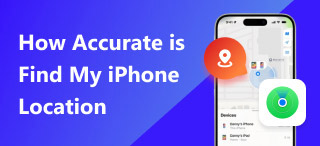Gründe und Methoden dafür, dass „Mein iPhone suchen“ einen falschen Standort anzeigt
„Mein iPhone suchen“ ist eine hilfreiche und wichtige Funktion von Apple, mit der Sie Ihr iPhone, iPad, Ihren Mac usw. orten können. Die Ortung kann jedoch manchmal falsch sein und Benutzer an den falschen Ort führen. In diesem Fall hilft die App nicht, sondern erschwert die Suche nach Ihren Geräten. Denn sie kann Ihnen eine völlig falsche Richtung vorschlagen, anstatt einfach nicht mehr zu funktionieren oder eine Benachrichtigung zu erhalten. Was verursacht dieses Problem und was tun wir, wenn wir unglücklicherweise darauf stoßen? Lesen Sie weiter, um die Ursache und Lösung zu erfahren. Fix „Mein iPhone suchen“ zeigt falschen Standort an.
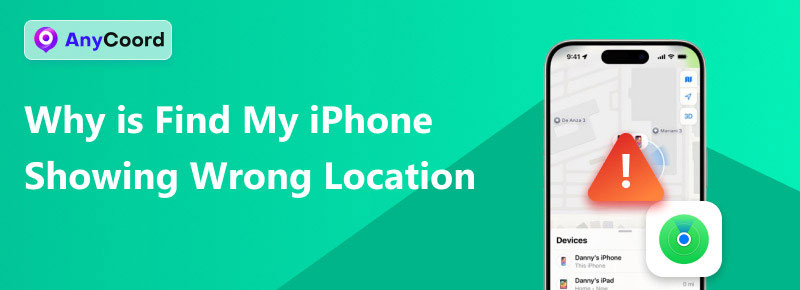
Inhalt:
Teil 1. Warum zeigt „Mein iPhone suchen“ den falschen Standort an?
Hier haben wir einige häufig auftretende Gründe zusammengefasst, die dazu führen können, dass bei „Mein iPhone suchen“ der falsche Standort angezeigt wird:
• Standortdienst verweigert
Die meisten modernen Smartphones verfügen über eine Funktion namens “Datenschutz”. Diese fragt den Nutzer, ob er Apps Zugriff gewähren möchte. Er kann die Anfrage ablehnen oder die Funktion wird nicht korrekt angezeigt.
• Das Internet ist ausgeschaltet
Während der Standort des iPhones durch ein GPS-Signal bereitgestellt wird, erhöht die Internetverbindung die Genauigkeit und Stabilität.
• Der Mangel an Updates
Das alte Betriebssystem und die alte App-Version können noch Fehler enthalten. Stellen Sie daher sicher, dass Sie immer die neueste offizielle Version verwenden.
• App-Fehler
Ein weiterer Grund sind häufig schwerwiegende Fehler. Versuchen Sie eine Neuinstallation oder wenden Sie sich an den Support, um die Ursache herauszufinden.
Teil 2. 4 Möglichkeiten, um zu beheben, dass „Mein iPhone suchen“ einen falschen Standort anzeigt
Lösung 1. “Mein iPhone suchen” und “iCloud” aktiviert”
Manchmal kommt es zu Konflikten zwischen Apps und „Mein iPhone suchen“, was zu einem versehentlichen Herunterfahren der App führt. Die Ortungsdienste des iPhones sind stark von ihnen abhängig. Ohne diese Funktion ist es unmöglich, Sie zu orten.
Schritt 1. Offen "“Einstellungen” und geben Sie Ihr Porträt oder Ihre Apple-ID ein.
Schritt 2. Suchen Sie nach “iCloud” und tippen Sie darauf. Es ist normalerweise als blaue Wolke gekennzeichnet.
Schritt 3. Suchen Sie “Mein iPhone suchen” und schalten Sie es ein. Das Symbol ist ein grünes Radar.

Lösung 2. Aktivieren Sie die iPhone-Standortdienste
Wenn die Ortungsdienste deaktiviert sind, sind standortbasierte Apps nicht mehr verfügbar. Selbst wenn Sie die Ortungsdienste bereits aktiviert haben, müssen Sie den Autorisierungsstatus überprüfen:
Schritt 1. Wählen "“Einstellungen” auf Ihrem iPhone und suchen Sie nach “Privatsphäre & Sicherheit”-Option.
Schritt 2. Wählen Sie die Option “Service an der Station”-Schaltfläche ganz oben.
Schritt 3. Schalten Sie die “Service an der Station”-Option. Es funktioniert, wenn es grün angezeigt wird.
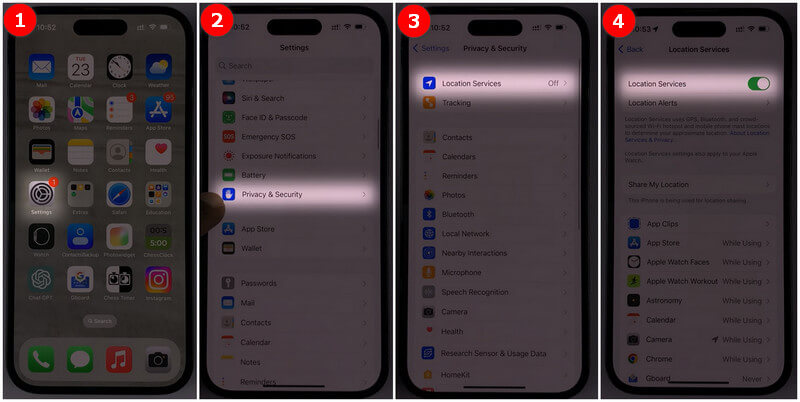
Nachfolgend sind die Schritte für eine Autoritätserteilung aufgeführt
Schritt 1. Wiederholen Sie die obigen Schritte. Suchen Sie dann in der App-Liste nach „Mein iPhone suchen“.
Schritt 2. Nachdem Sie die Detailseite aufgerufen haben, wählen Sie “Während der Verwendung der App”, um die App weiterhin zuzulassen.
Lösung 3. Nach Updates suchen
Stellen Sie sicher, dass sowohl Ihr iOS als auch „Wo ist?“ auf die neueste Version aktualisiert sind. Da die veraltete Version möglicherweise weiterhin verfügbar ist, kann es zu vielen unbehobenen Fehlern und Fehlfunktionen kommen. Höchstwahrscheinlich werden diese mit der neuesten Version behoben.
Schritt 1. Gehen Sie zu “Einstellungen” und finden Sie “Allgemein”.
Schritt 2. Tippen Sie anschließend auf “Software-Update”.
Schritt 3. Tippen Sie abschließend auf “Jetzt aktualisieren”" oder "“Nach Updates suchen”.
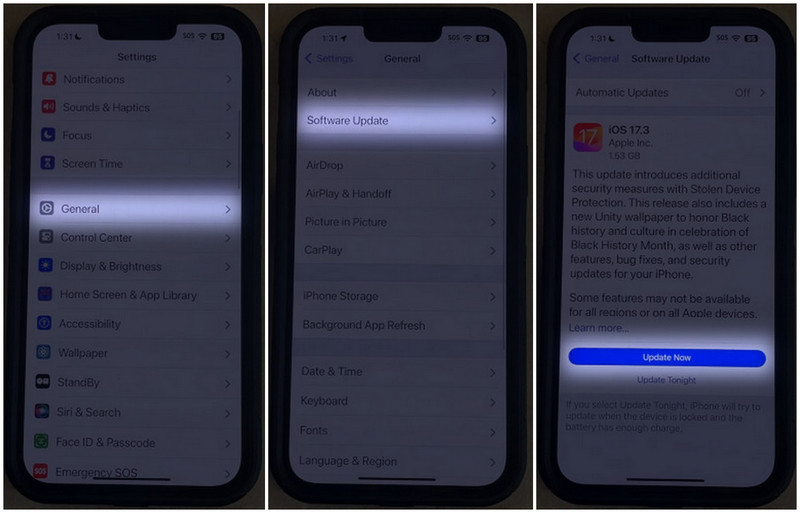
Lösung 4. Installieren Sie die App neu oder setzen Sie sie zurück
Stellen Sie sich vor, alle oben genannten Lösungen hätten nicht funktioniert. Sie können diese ultimative Methode anwenden.
Notiz: Durch die Deinstallation und das Zurücksetzen werden alle Daten auf „Wo ist?“ gelöscht. Stellen Sie daher sicher, dass Sie die Daten gesichert haben.
Schritt 1. Öffnen Sie erneut “Allgemein”Tippen Sie dann auf “iPhone-Speicher”.
Schritt 2. Jetzt können Sie hier alle installierten Apps anzeigen. Suchen Sie „Wo ist?“.
Schritt 3. Tippen Sie abschließend auf “App entladen”, um die Daten zu löschen. Wenn Sie es neu installieren möchten, tippen Sie auf “App neu installieren,”, das angezeigt wird, wenn der Offload-Prozess abgeschlossen ist.
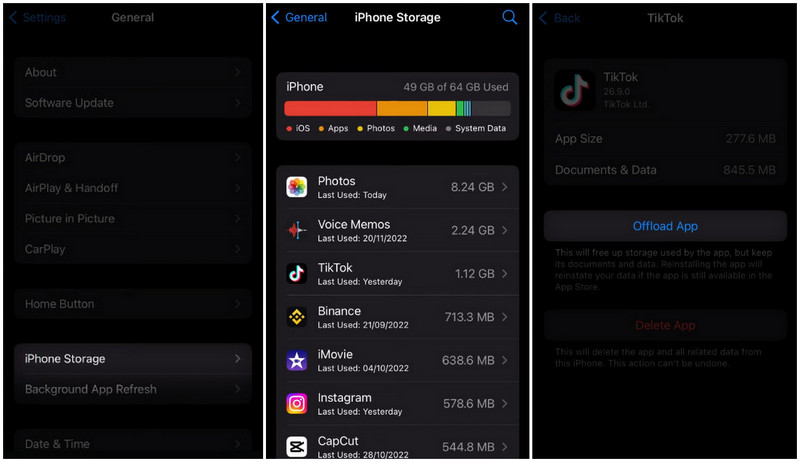
Teil 3. Erweiterung: So fälschen Sie Standorte in „Mein iPhone suchen“
Hatten Sie schon einmal das Gefühl, bei „Mein iPhone suchen“ beobachtet zu werden? Tatsächlich besteht das Risiko, dass ein Hacker „Mein iPhone suchen“ nutzt, um Ihren Standort zu ermitteln und Sie auf Ihrem Weg zu verfolgen. Sie brauchen sich jedoch keine Sorgen zu machen, dank AnyCoord.
AnyCoord, als einer von die besten simulierten Standort-Apps, wird Ihnen diese Sorgen nehmen. Es besticht durch seine leistungsstarken Funktionen, wie z. B. dass es keinen Jailbreak benötigt und komplett für Laien konzipiert ist. Solange Sie der darin enthaltenen Anleitung folgen, können Sie Ihren Standort wie ein Profi fälschen.
Darüber hinaus wurde ein KI-Antierkennungsmechanismus integriert, um das Erkennungsrisiko auf ein Minimum zu reduzieren. Ob für soziale Apps oder Spiele wie Pokémon, AnyCoord kann Ihnen gute Dienste leisten und gleichzeitig die Sicherheit gewährleisten.
100% Sicher & Sauber
100% Sicher & Sauber
Merkmale
• Verfälschen Sie Ihre Standorte mit wenigen Klicks ohne Jailbreak
• Nutzen Sie KI, um Erkennungsrisiken vorzubeugen
• Bieten Sie einen Multi-Stopp- und Joystick-Modus zur individuellen Anpassung
• Unterstützt das neueste iOS18 und Android 15
• Passen Sie die Bewegungsgeschwindigkeit im Geh-, Reit- und Fahrmodus an
Schritt 1. Laden Sie AnyCoord herunter und installieren Sie es. Wählen Sie dann “Anmelden/Registrierenum sich anzumelden oder ein neues Konto zu erstellen.
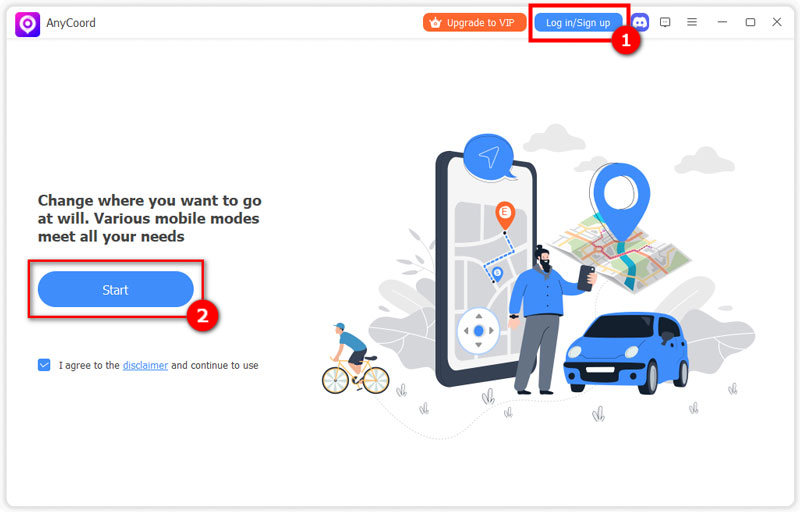
Schritt 2. Wählen Sie anschließend “Standort ändernauf der linken Seite.

Schritt 3. Geben Sie abschließend den Namen des Ortes ein, den Sie verschieben möchten, oder klicken Sie auf eine Position auf der Karte. Sobald Sie sie richtig eingestellt haben, klicken Sie auf “Änderung bestätigen”.

Tipp: Dieser Modus ist für die Vortäuschung statischer Positionen konzipiert. Sie können die anderen drei Modi ausprobieren, um einen Bewegungsvorgang zu simulieren.
Abschluss
Wir hoffen, dieses Tutorial hilft Ihnen weiter. Die Methoden zum Fix „Mein iPhone suchen“ zeigt falschen Standort an Die App besteht hauptsächlich aus vier Möglichkeiten: Aktivieren Sie den Ortungsdienst, aktivieren Sie ”Mein iPhone suchen“ oder ”iCloud“, suchen Sie nach Updates und installieren Sie die App neu oder setzen Sie sie zurück. Bei Fragen können Sie sich auch unsere weiteren Artikel unten ansehen oder uns jederzeit kontaktieren.